निर्बाध वीडियो संपादन करें, सर्वोत्तम iPhone वीडियो ट्रिमर रखें
अपने iPhone के माध्यम से अनमोल क्षणों को उच्च-गुणवत्ता वाले वीडियो प्रारूप में लेना यादों को संरक्षित करने का एक सुंदर तरीका है। हालाँकि, कुछ वीडियो अनावश्यक फ़ुटेज के साथ अत्यधिक लंबे होते हैं, और दर्शकों की रुचि बनाए रखना चुनौतीपूर्ण हो सकता है। यहीं सबसे अच्छा है आईफोन वीडियो ट्रिमर जगह लेता है। आगामी चर्चा में, हम सर्वश्रेष्ठ डेस्कटॉप टूल वाले पांच अलग-अलग ऐप्स की समीक्षा करेंगे। ये ऐप्स किसी विशेषज्ञ की आवश्यकता के बिना आपके वीडियो को निर्बाध रूप से ट्रिम करने की क्षमता रखते हैं। ये ऐप्स सीधे आपके iPhone पर आपकी वीडियो संपादन क्षमताओं को बढ़ाने के लिए आवश्यक हैं, जिससे यह सुनिश्चित होता है कि आपकी सामग्री आकर्षक और प्रभावशाली बनी रहे। इसलिए, इस गाइड का उद्देश्य आपको टूल की समझ के साथ सशक्त बनाना है।
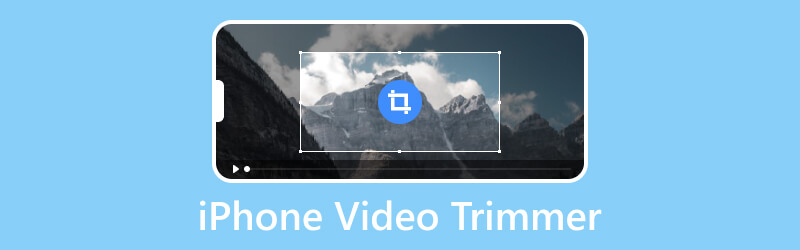
पृष्ठ सामग्री
भाग 1. डेस्कटॉप के लिए सर्वश्रेष्ठ iPhone वीडियो ट्रिमर
ट्रिमिंग ऐप्स पर आगे बढ़ने से पहले, आइए सबसे अच्छे वीडियो-ट्रिमिंग सॉफ़्टवेयर पर नज़र डालें जिसका उपयोग आप अपने कंप्यूटर पर कर सकते हैं। ये आ गया Vidmore वीडियो कनवर्टर, जो एक बहुमुखी वीडियो संपादन उपकरण के रूप में सामने आता है। यह iPhone वीडियो ट्रिमर सॉफ़्टवेयर आपके वीडियो को आसानी से ट्रिम करने की प्रक्रिया को सुव्यवस्थित करने के लिए डिज़ाइन किया गया है। एक स्टैंडअलोन सॉफ़्टवेयर के रूप में, यह उन्नत सुविधाओं और संपादन टूल से भरा एक व्यापक टूलबॉक्स प्रदर्शित करता है, जिसमें एक वीडियो ट्रिमर, रंग सुधार, वीडियो वॉटरमार्क रिमूवर और एक वीडियो रिवर्सर शामिल है। इस बीच, इसका वीडियो ट्रिमर फीचर, विशेष रूप से, उपयोगकर्ता के अनुकूल अनुभव प्रदान करता है। यह आपको वीडियो टाइमलाइन पर हैंडलबार को आसानी से समायोजित करने देता है, जिससे आपकी प्राथमिकताओं के अनुसार सटीक ट्रिमिंग की सुविधा मिलती है।
अपनी ट्रिमिंग क्षमताओं के अलावा, विडमोर वीडियो कन्वर्टर लोकप्रिय वीडियो प्रारूपों की एक विस्तृत श्रृंखला का समर्थन करता है, जो कुल मिलाकर 500 से अधिक है। इसके अलावा, यह विभिन्न मीडिया प्रकारों के साथ अनुकूलता सुनिश्चित करता है, जिससे यह आपकी वीडियो संपादन आवश्यकताओं के लिए एक बहुमुखी समाधान बन जाता है। विडमोर वीडियो कन्वर्टर के साथ, आप एक शक्तिशाली टूल तक पहुंच सकते हैं जो उपयोगकर्ता के अनुकूल डिज़ाइन के साथ कार्यक्षमता को जोड़ता है, जो आपके समग्र वीडियो संपादन अनुभव को बढ़ाता है!
आईफोन वीडियो ट्रिमर का उपयोग कैसे करें
चरण 1: उपयुक्त चुनें डाउनलोड आपके कंप्यूटर डिवाइस के लिए बटन। फिर, सॉफ़्टवेयर इंस्टॉल करने के बाद उसे चलाने के लिए आगे बढ़ें।
चरण 2: इसके बाद, पर नेविगेट करें उपकरण बॉक्स जब आप इसके मुख्य इंटरफ़ेस पर पहुँचते हैं तो पैनल। फिर, का पता लगाएं वीडियो ट्रिमर औजार। एक नई विंडो खोलने के लिए टूल पर क्लिक करें, जहां आपको चयन करना चाहिए प्लस अपने iPhone वीडियो आयात करने के लिए बटन।
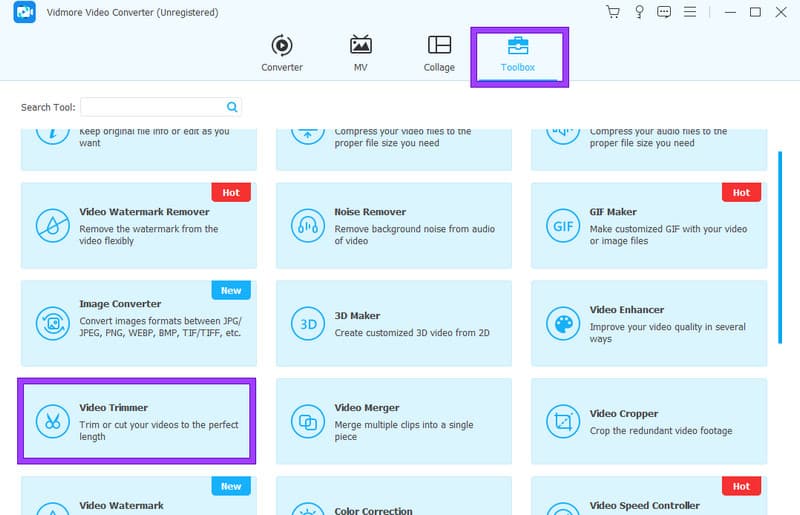
चरण 3: एक बार वीडियो आ जाने के बाद, आप इसे समायोजित कर सकते हैं संकेत वीडियो को ट्रिम करने के लिए टाइमलाइन के साथ।
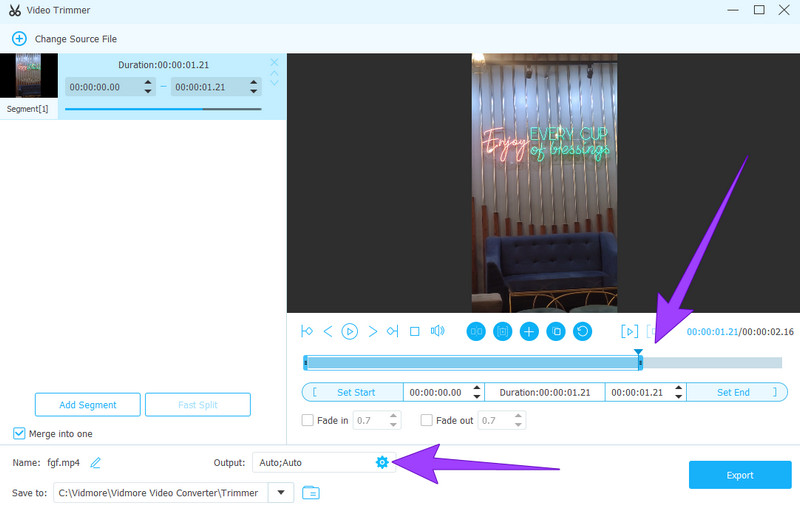
चरण 4। फिर, आप क्लिक करके अतिरिक्त प्रीसेट का पता लगा सकते हैं संपादित करें बटन। बटन पर क्लिक करने पर, आप अपनी प्राथमिकताओं के अनुसार आउटपुट सेटिंग को वैयक्तिकृत कर सकते हैं।
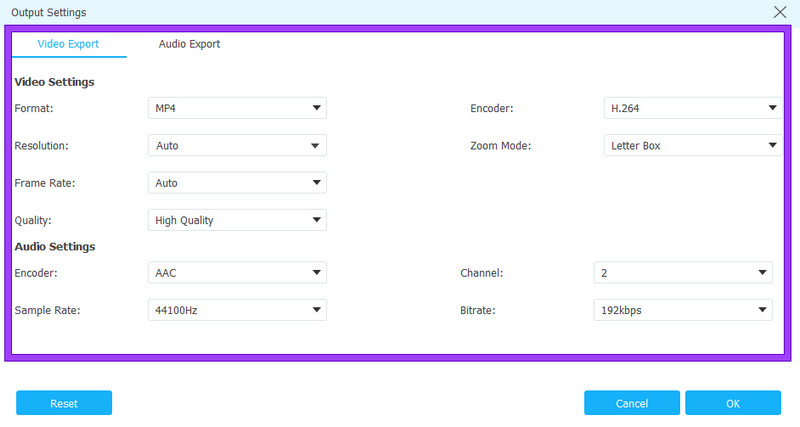
चरण 5। अंत में, हिट करें निर्यात किसी भी समय ट्रिम किए गए वीडियो को निर्यात करने के लिए टैब।
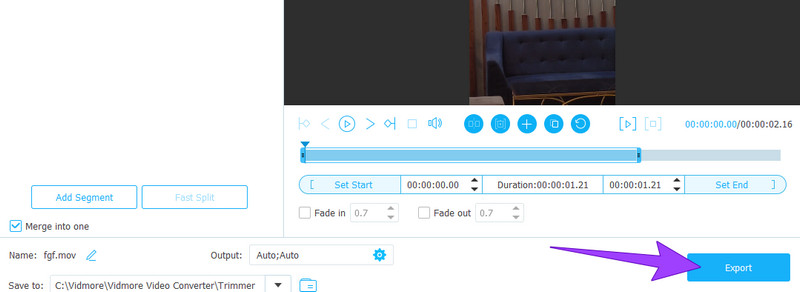
भाग 2. iPhone पर वीडियो ट्रिम करने के लिए 5 सर्वश्रेष्ठ ऐप्स
1. आईमूवी
सबसे पहले iPhone के लिए अधिक सुलभ और शक्तिशाली वीडियो कटर ऐप, iMovie है। यह ऐप Apple के iOS और macOS उत्पाद सूट का हिस्सा है और iPhones के लिए एक सक्षम वीडियो संपादक के रूप में कार्य करता है। जबकि Mac पर अधिक मजबूत संपादन विकल्प उपलब्ध हो सकते हैं, iMovie iPhone पर वीडियो संपादन को प्रभावी ढंग से संभालता है। यह उल्लेख करने की आवश्यकता नहीं है कि यह नए iPhones पर पहले से इंस्टॉल है। फिर, आप सहजता से कर सकते हैं iMovie में वीडियो ट्रिम करें आगे की स्थापना के बिना. आप उपयोगकर्ता के अनुकूल इंटरफेस में वीडियो और फ़ोटो को आयात और संपादित कर सकते हैं, जिसमें टाइमलाइन व्यवस्था, स्लाइसिंग और बुनियादी संक्रमण परिवर्धन जैसे कार्य शामिल हैं। कुल मिलाकर, iMovie में किसी प्रोजेक्ट के माध्यम से नेविगेट करना सहज है, इसके लिए स्क्रीन पर बस उंगली से खींचने की आवश्यकता होती है।
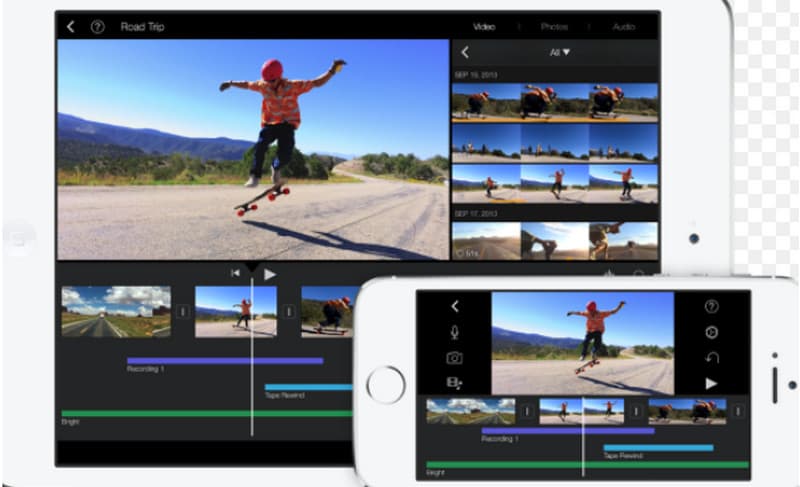
पेशेवरों:
- यह बिल्ट-इन टेम्प्लेट के साथ आता है।
- अन्य संपादन टूल से युक्त।
- यह आपको सीधे वीडियो साझा करने की सुविधा देता है।
विपक्ष:
- इसके निर्यात विकल्प सीमित हैं।
- इसमें उन्नत सुविधाओं का अभाव है।
- पुराने iPhones पर इसका प्रदर्शन ख़राब है।
2. वीडियोशॉप
सूची में अगला वीडियोशॉप है, जो iPhone पर वीडियो ट्रिम करने के लिए एक अच्छा टूल है। यह एक iPhone वीडियो संपादन ऐप है जो आपको अपने वीडियो पर कई क्रियाएं निष्पादित करने का अधिकार देता है। आप या तो ऐप के भीतर क्लिप कैप्चर कर सकते हैं या उन्हें अपने कैमरा रोल से आयात कर सकते हैं। इसके बाद, आप टेक्स्ट कथन को शामिल करके, झुकाव-शिफ्ट प्रभाव लागू करके, अपने वीडियो को बेहतर बना सकते हैं। मर्जिंग क्लिप, और निर्बाध रूप से बदलाव जोड़ना। यह मजबूत ऐप व्यापक वीडियो हेरफेर की अनुमति देता है, जिसमें वॉयसओवर रिकॉर्ड करने का विकल्प भी शामिल है।
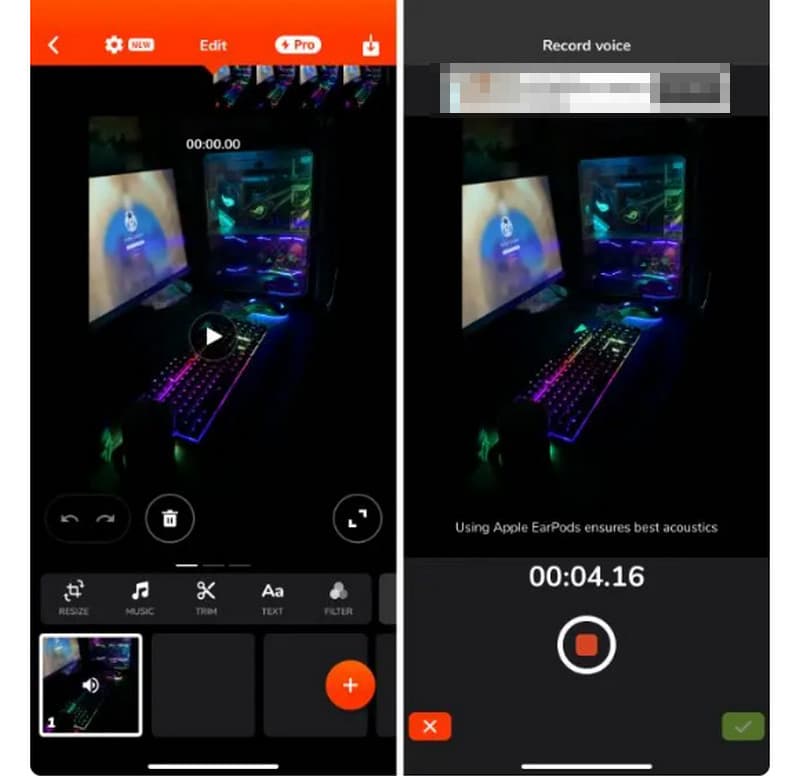
पेशेवरों:
- यह कथन, झुकाव-शिफ्ट और अधिक सुविधाओं के साथ आता है।
- यह वीडियो रिकॉर्ड कर सकता है.
विपक्ष:
- दूसरों की तुलना में कम सुविधाओं के साथ।
- यह विज्ञापनों के साथ आता है.
3. एडोब प्रीमियर रश
क्या आप पेशेवर वीडियो संपादन ऐप्स में रुचि रखते हैं? फिर, आप संभवतः उद्योग में Adobe की महत्वपूर्ण भूमिका से अवगत होंगे। Adobe के मोबाइल वीडियो संपादन ऐप, प्रीमियर रश को अपनी प्रभावशाली विशेषताओं के लिए सकारात्मक प्रतिक्रिया मिली है, जिसमें एक ट्रिमर भी शामिल है। यह ऐप उपयोगकर्ताओं को विभिन्न संपादन टूल, संगीत और एनिमेशन के साथ वीडियो को निजीकृत करने की सुविधा देता है। प्रीमियर रश का टाइमलाइन व्यू कई वीडियो ट्रैक्स को प्रबंधित करने के लिए स्प्लिट व्यू और पिक्चर-इन-पिक्चर मोड प्रदान करके कुशल संपादन की सुविधा प्रदान करता है।
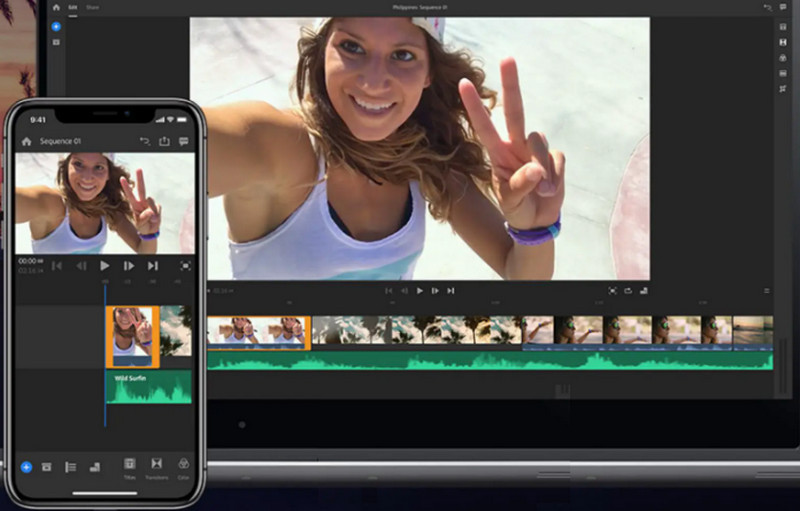
पेशेवरों:
- यह बेहतरीन संपादन उपकरण प्रदान करता है।
- इसमें एक सहज ज्ञान युक्त अंतरफलक है।
- यह गुणवत्तापूर्ण आउटपुट देता है।
विपक्ष:
- शुरुआती लोगों के लिए इसका उपयोग करना अधिक स्पष्ट हो सकता है।
4. फिल्म निर्माता प्रो
यहां एक और पेशेवर-ग्रेड ऐप, फिल्म निर्माता प्रो आता है। यह कई कारणों से iPhone के लिए सर्वश्रेष्ठ वीडियो कटर ऐप्स की सूची में शामिल है। यह फ्री-टू-डाउनलोड ऐप स्मार्टफोन-केंद्रित दृष्टिकोण को पूरा करते हुए, कुशल परियोजना प्रबंधन के लिए रंग-कोडित समयसीमा की सुविधा देता है। ऐप में 46 प्रोफेशनल-ग्रेड ट्रांज़िशन विकल्प, प्लेबैक स्पीड एडजस्टमेंट, क्लिप ट्रिमिंग, स्प्लिटिंग, डुप्लीकेशन, 30 फिल्टर और चमक, कंट्रास्ट, संतृप्ति, एक्सपोज़र और व्हाइट बैलेंस को शामिल करने वाले व्यापक वीडियो ग्रेडिंग टूल हैं।
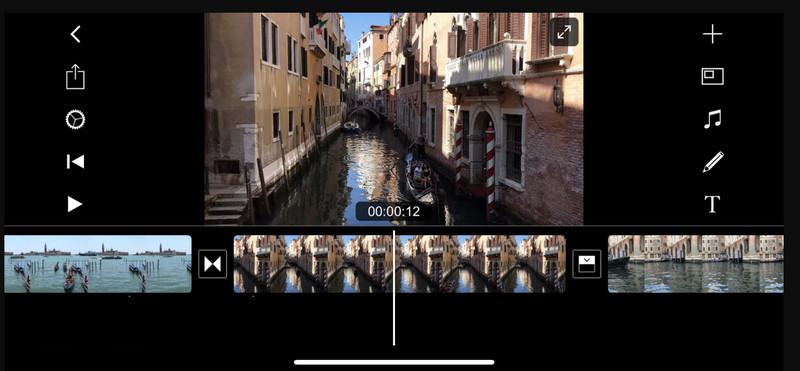
पेशेवरों:
- इसमें कई वीडियो संपादन सुविधाएं हैं।
- यह आपको ट्रिमिंग के बाद वीडियो को बेहतर बनाने की सुविधा देता है।
विपक्ष:
- यह अपने आउटपुट पर वॉटरमार्क अंकित करता है।
- यह विज्ञापनों के साथ काम करता है.
5. लूमाफ्यूजन
अंतिम लेकिन महत्वपूर्ण बात, LumaFusion iOS के लिए ऐप्स में से एक है। यह है एक वीडियो संपादन ऐप जब iPhone या iPad पर वीडियो संपादन की बात आती है तो यह ट्रिमिंग के लिए एक उत्कृष्ट भुगतान एप्लिकेशन के रूप में सामने आता है। यह उच्च गुणवत्ता वाले फुटेज के लिए 4K समर्थन प्रदान करता है और इसमें एक मल्टीट्रैक संपादक शामिल है। इसके अतिरिक्त, उपयोगकर्ताओं को मीडिया ब्राउज़र और पूर्वावलोकन मॉनिटर से लाभ होता है, जो सुविधाओं की एक विस्तृत श्रृंखला के साथ एक पेशेवर संपादन अनुभव प्रदान करता है।
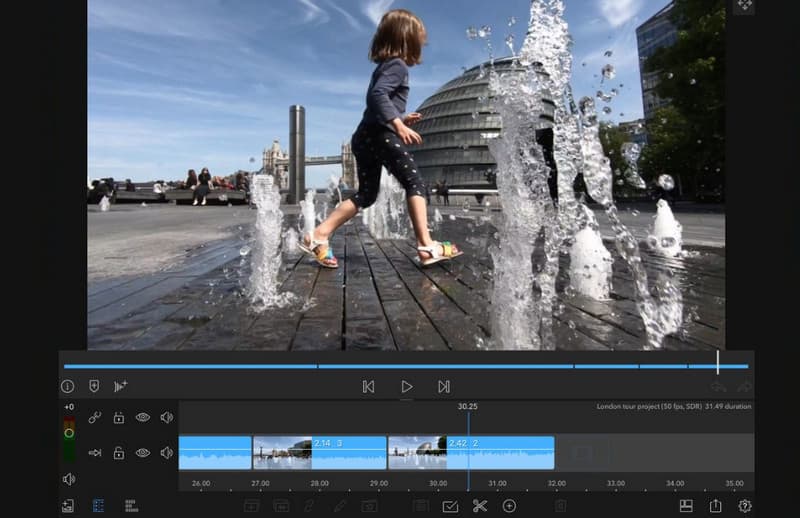
पेशेवरों:
- यह 4K वीडियो ट्रिमिंग को सपोर्ट करता है।
- यह एक पूर्वावलोकन स्क्रीन और मीडिया ब्राउज़र प्रदान करता है।
- संपादन करते समय यह आपको मल्टीट्रैक दृश्य देता है।
विपक्ष:
- इसमें ट्रिमिंग के लिए अनावश्यक अत्यधिक उपकरण हैं।
- यह iPhones पर वीडियो काटने के लिए पूरी तरह से मुफ़्त ऐप नहीं है।
भाग 3. iPhone पर वीडियो ट्रिम करने के बारे में अक्सर पूछे जाने वाले प्रश्न
क्या आप iPhone पर वीडियो ट्रिम कर सकते हैं?
हाँ, आप अपने iPhone पर अंतर्निहित और डाउनलोड करने योग्य टूल का उपयोग करके वीडियो ट्रिम कर सकते हैं।
मैं अपने iPhone पर किसी वीडियो को स्थायी रूप से कैसे ट्रिम करूँ?
वीडियो को स्थायी रूप से ट्रिम करने के लिए आपको एक विश्वसनीय ट्रिमिंग ऐप का उपयोग करना होगा। इसके टाइमिंग टूल तक पहुंचें और इसके चरण संकेत का पालन करें।
आप iPhone 16 पर वीडियो के मध्य भाग को कैसे ट्रिम करते हैं?
अपने फ़ोटो ऐप पर जाएं और वीडियो खोलें। फिर, टैप करें संपादित करें और उस हिस्से का चयन करें जिसे आप ट्रिम करना चाहते हैं। इसके बाद टैप करें ट्रिम बटन, फिर आउटपुट को जाँच के लिए सहेजें।
निष्कर्ष
प्रस्तुत को काटने के चरण iPhone वीडियो ट्रिमर अब चर्चा की जरूरत नहीं है. ऐसा इसलिए है क्योंकि आपका मोबाइल प्राप्त करने पर चरण बताए जा रहे हैं। अब आप अपने चुने हुए ऐप का उपयोग करके अपने वीडियो को स्वतंत्र रूप से संपादित कर सकते हैं। फिर भी, यदि आप एक पेशेवर की तरह काम करना चाहते हैं, तो हम आपको पीसी का उपयोग करके वीडियो संपादित करने के लिए प्रोत्साहित करते हैं Vidmore वीडियो कनवर्टर.
iPhone वीडियो युक्तियाँ
-
चलचित्र कर्तक
-
iPhone वीडियो संपादित करें
-
iPhone वीडियो कनवर्ट करें


